Post-Back tramite GTM
Per funzionare il Postback di ClickMeter è fondamentale configurare dei TAG avanzati nel sito di destinazione i quali oltre che a mostrare il TAG nella pagina siano in grado di memorizzare ed usare delle speciali informazioni come il Click_id. Pertanto con GTM si dovrà creare delle regole per memorizzare ed usare il valore del Click_id e altri parametri (variabili) negli attivatori che decideranno quando e dove attivare uno speciale TAG.
Partendo dall'esempio sviluppato nel capitolo precedente dove è stato creato un TrackingUrl che chiama il seguente ClickUrl, l’utente al click aprirà un url simile al seguente:
http://learning.brokerad.net/corso-base-digital-marketing-30.html?Click_id=G1CqgYV321bknq8282xSxxhhk1ZSJ3UwLHADXWyYZ4rt.
Il tracking System (ClickMeter) ha sostituito la macro del Click_id con un codice univoco. Ora GTM deve interpretare la variabile del ClickUrl e riportare il codice univoco nella variabile “Click_id”.
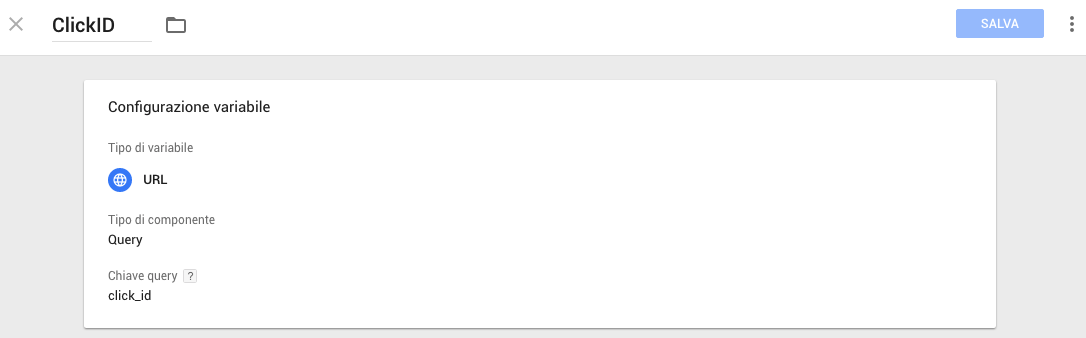
Figura 4520.01 – GTM – creazione variabile lettura click_id.
L’immagine sopra mostra come creare e configurare la variabile GTM per leggere e memorizzare il click url contenuto negli url generati dal Tracking System (ClickMeter). La “Chiave query” è rappresentata dal nome della variabile scritta nel Url di Destinazione ClickMeter.
La Query di GTM si chiama “Click_id. In ClickMeter è stata creata una conversione associata alla visualizzazione della pagina di campagna PageView. Quindi a questo punto si dovrà creare un attivatore che permetterà di fare richiamare il TAG di ClickMeter quando si manifestano le condizioni di conversione definite.
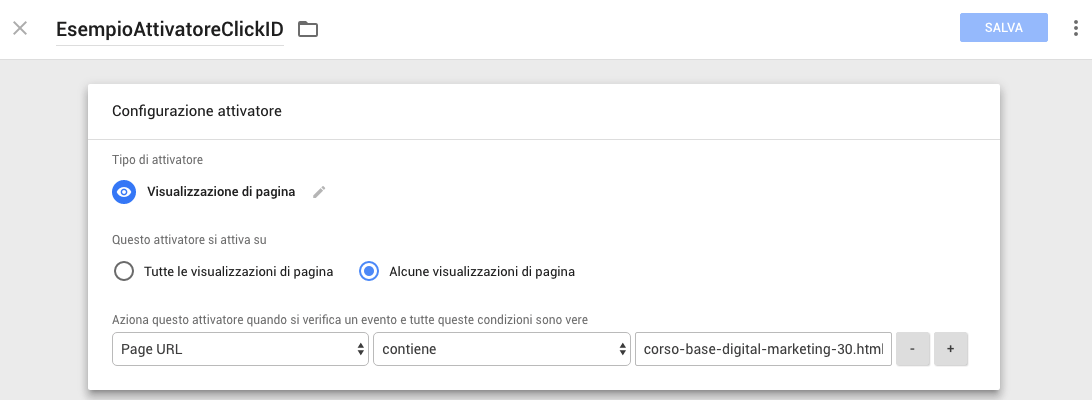
Figura 4520.02 - ClickMeter – Attivatore per conversione postback.
L’attivatore di esempio dell’immagine sopra contiene solo una regola di corrispondenza della pagina di destinazione campagne.
Page URL > contiene > corso-base-digital-marketing-30.html. Infine si dovrà creare il TAG per richiamare il codice di conversione di ClickMeter.
Nel capitolo precedente di ClickMeter dove si presenta la creazione della conversione PageView, si è ottenuto il seguente codice di tracciamento da installare nel sito:
http://conversions.ClickMeter.com/s2s?clickId=<insert>&id=1B71075DB95A4F59BAB8EBE60C1B6433&value=<insert>&commission=<insert>[&otherparam1=...].
Ora in GTM si procede con la creazione del TAG. Selezionare il tipo di TAG “immagine personalizzata” e inserire nel campo URL immagine il TrackUrl di ClickMeter modificando il codice sopra e inserendo il richiamo della variabile:
http://conversions.ClickMeter.com/s2s?clickId={{ClickID}}&id=1B71075DB95A4F59BAB8EBE60C1B6433.
Sono stati cancellati parametri di tracciamento che per questo esempio non vengono usati e di riposta alla variabile click_id di ClickMeter è stata inserita la regola di scrittura del valore inerente la variabile di GTM CLICKID: {{ClickID}}.
Infine selezionare l’attivatore creato per comunicare la conversione PageView a ClickMeter “EsempioAttivatoreClickID”
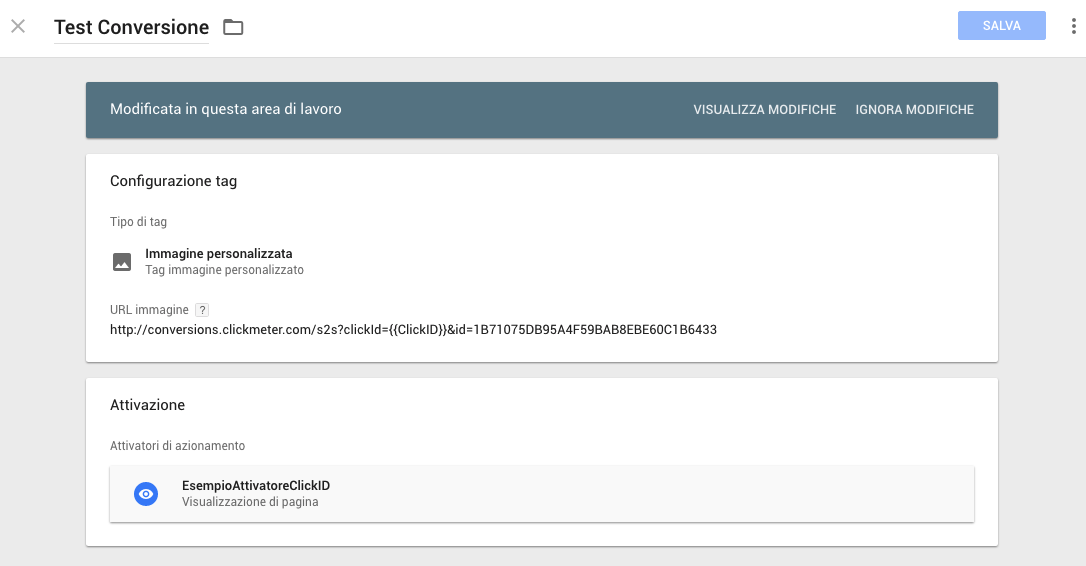
Figura 4520.03 - ClickMeter – Attivatore per conversione postback.